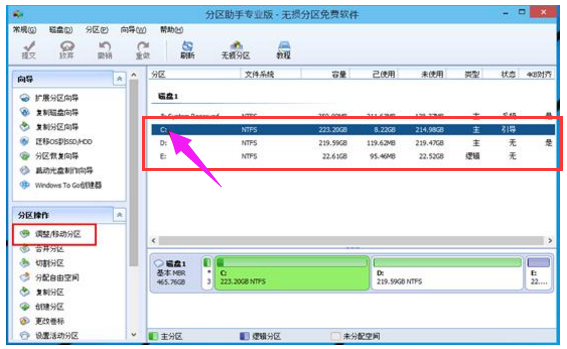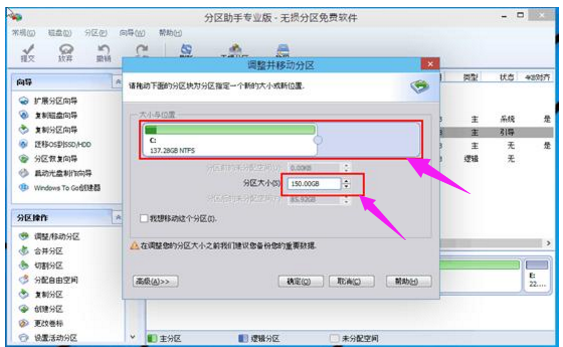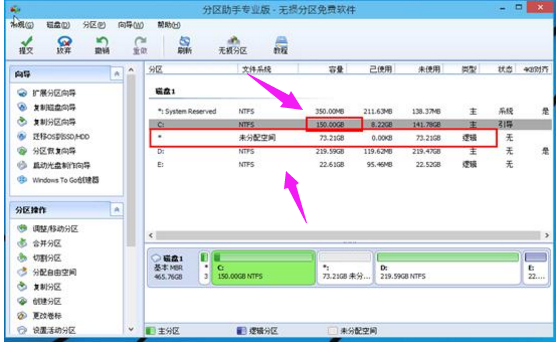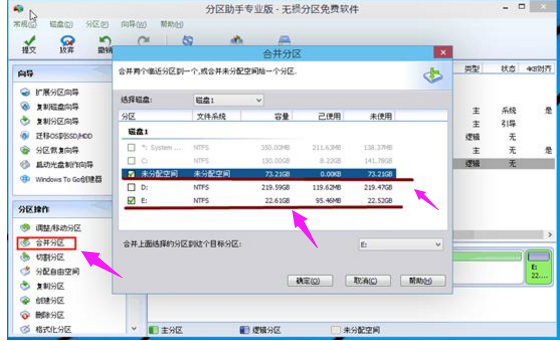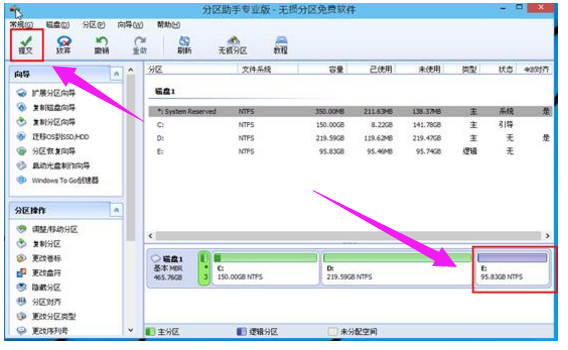新买的电脑硬盘怎么分区(新电脑如何进行磁盘分区)
在买电脑装机时,磁盘分区与设置分区大小的问题一般都是由装机人员设定的,很多新电脑默认只有一个C盘或只有C盘和D盘,C盘空间太大不方便文件管理。我们知道电脑的分区是为了我们便于管理电脑内容,那么怎样将新电脑硬盘分区?今天,小编给大家介绍新电脑硬盘分区的操作步骤。
如何给电脑硬盘分区
下载免费的win10系统分区工具分区助手,安装并运行。来的主界面,C盘此时的容量显示为大约223GB。选中我们的C盘之后;点击“调整/移动分区”选项。
来到此对话框,此时我们可以调整分区大小。然后当鼠标指针变成双向箭头时,拖动直到你满意的容量位置。这里C盘已经被操作为150GB。之后点击“确定”。
返回到了主界面,至此win10分区c盘太大这时C盘已经变为150GB,在此也出现了一个“未分配空间”。
如果还想对这个未分配空间进行利用,我们可以看到E盘空间很小只有大概22GB,这个时候我们就可以把这部分“未分配空间”合并到E盘。首先选中E盘,点击左边任务栏的“合并分区”。
合并分区之后E盘有大约95GB。所以操作完成之后,点击左上角“提交”电脑才会为您进行分区大小调整及分区合并任务。
以上就是新电脑如何分区 新电脑硬盘分区方法教程的全部内容了
赞 (0)